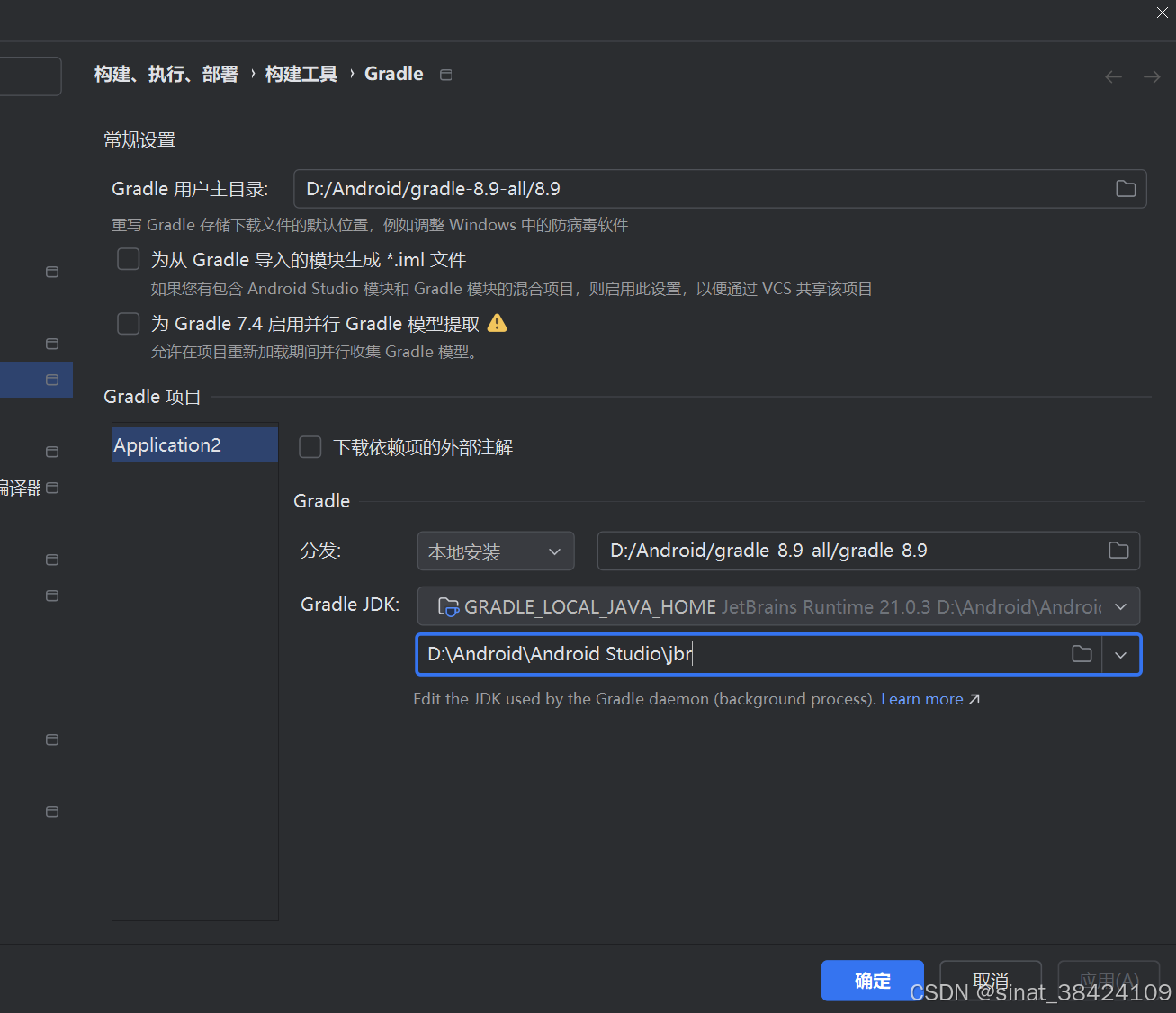android api29
gradle 8.9
要求
-
布局文件 (
floating_window_layout.xml):- 增加、删除、关闭按钮默认隐藏。
- 使用"开始"按钮来控制这些按钮的显示和隐藏。
-
服务类 (
FloatingWindowService.kt):- 实现"开始"按钮的功能,点击时切换增加、删除、关闭按钮的可见性。
- 处理增加、删除、关闭按钮的点击事件。
- 使浮动窗口可拖动。
-
主活动 (
MainActivity.kt):- 检查并请求悬浮窗权限。
- 启动和停止悬浮窗服务。
-
清单文件 (
AndroidManifest.xml):- 添加必要的权限声明。
floating_window_layout.xml
Kotlin
<?xml version="1.0" encoding="utf-8"?>
<LinearLayout xmlns:android="http://schemas.android.com/apk/res/android"
android:id="@+id/root_layout"
android:layout_width="wrap_content"
android:layout_height="wrap_content"
android:orientation="vertical"
android:background="#CCFFFFFF"
android:padding="16dp">
<Button
android:id="@+id/start_button"
android:layout_width="match_parent"
android:layout_height="wrap_content"
android:text="开始" />
<LinearLayout
android:id="@+id/control_buttons_layout"
android:layout_width="match_parent"
android:layout_height="wrap_content"
android:orientation="vertical"
android:visibility="gone">
<Button
android:id="@+id/add_button"
android:layout_width="match_parent"
android:layout_height="wrap_content"
android:text="增加" />
<Button
android:id="@+id/delete_button"
android:layout_width="match_parent"
android:layout_height="wrap_content"
android:text="删除" />
<Button
android:id="@+id/close_button"
android:layout_width="match_parent"
android:layout_height="wrap_content"
android:text="关闭" />
</LinearLayout>
</LinearLayout>FloatingWindowService.kt
Kotlin
package com.example.application
import android.app.Service
import android.content.Intent
import android.graphics.PixelFormat
import android.os.Build
import android.os.IBinder
import android.view.Gravity
import android.view.LayoutInflater
import android.view.MotionEvent
import android.view.View
import android.view.WindowManager
import android.widget.Button
import android.widget.LinearLayout
import android.widget.Toast
class FloatingWindowService : Service() {
private var windowManager: WindowManager? = null
private var floatingView: View? = null
private var controlButtonsLayout: LinearLayout? = null
override fun onBind(intent: Intent?): IBinder? {
return null
}
override fun onCreate() {
super.onCreate()
// 加载浮动窗口布局
floatingView = LayoutInflater.from(this).inflate(R.layout.floating_window_layout, null)
// 设置浮动窗口的布局参数
val params = if (Build.VERSION.SDK_INT >= Build.VERSION_CODES.O) {
WindowManager.LayoutParams(
WindowManager.LayoutParams.WRAP_CONTENT,
WindowManager.LayoutParams.WRAP_CONTENT,
WindowManager.LayoutParams.TYPE_APPLICATION_OVERLAY,
WindowManager.LayoutParams.FLAG_NOT_FOCUSABLE,
PixelFormat.TRANSLUCENT
)
} else {
WindowManager.LayoutParams(
WindowManager.LayoutParams.WRAP_CONTENT,
WindowManager.LayoutParams.WRAP_CONTENT,
WindowManager.LayoutParams.TYPE_PHONE,
WindowManager.LayoutParams.FLAG_NOT_FOCUSABLE,
PixelFormat.TRANSLUCENT
)
}
params.gravity = Gravity.TOP or Gravity.START
params.x = 0
params.y = 100
windowManager = getSystemService(WINDOW_SERVICE) as WindowManager?
windowManager?.addView(floatingView, params)
// 查找按钮并设置点击监听器
val startButton = floatingView?.findViewById<Button>(R.id.start_button)
val addButton = floatingView?.findViewById<Button>(R.id.add_button)
val deleteButton = floatingView?.findViewById<Button>(R.id.delete_button)
val closeButton = floatingView?.findViewById<Button>(R.id.close_button)
controlButtonsLayout = floatingView?.findViewById(R.id.control_buttons_layout)
startButton?.setOnClickListener {
if (controlButtonsLayout?.visibility == View.VISIBLE) {
controlButtonsLayout?.visibility = View.GONE
startButton.text = "开始"
} else {
controlButtonsLayout?.visibility = View.VISIBLE
startButton.text = "收起"
}
}
addButton?.setOnClickListener {
Toast.makeText(applicationContext, "增加", Toast.LENGTH_SHORT).show()
}
deleteButton?.setOnClickListener {
Toast.makeText(applicationContext, "删除", Toast.LENGTH_SHORT).show()
}
closeButton?.setOnClickListener {
stopSelf()
}
// 使浮动窗口可拖动
val rootLayout = floatingView?.findViewById<LinearLayout>(R.id.root_layout)
var initialX = 0
var initialY = 0
var initialTouchX = 0f
var initialTouchY = 0f
rootLayout?.setOnTouchListener(object : View.OnTouchListener {
override fun onTouch(v: View?, event: MotionEvent?): Boolean {
when (event?.action) {
MotionEvent.ACTION_DOWN -> {
initialX = params.x
initialY = params.y
initialTouchX = event.rawX
initialTouchY = event.rawY
}
MotionEvent.ACTION_MOVE -> {
params.x = initialX + (event.rawX - initialTouchX).toInt()
params.y = initialY + (event.rawY - initialTouchY).toInt()
windowManager?.updateViewLayout(floatingView, params)
}
}
return false
}
})
}
override fun onDestroy() {
super.onDestroy()
if (floatingView != null) {
windowManager?.removeView(floatingView)
}
}
}MainActivity.kt
Kotlin
package com.example.application
import android.content.Context
import android.content.Intent
import android.net.Uri
import android.os.Build
import android.os.Bundle
import android.provider.Settings
import androidx.activity.ComponentActivity
import androidx.activity.compose.setContent
import androidx.activity.enableEdgeToEdge
import androidx.compose.foundation.layout.*
import androidx.compose.material3.Button
import androidx.compose.material3.Scaffold
import androidx.compose.material3.Text
import androidx.compose.runtime.Composable
import androidx.compose.runtime.mutableStateOf
import androidx.compose.runtime.remember
import androidx.compose.ui.Alignment
import androidx.compose.ui.Modifier
import androidx.compose.ui.platform.LocalContext
import androidx.compose.ui.tooling.preview.Preview
import androidx.compose.ui.unit.dp
import androidx.core.app.ActivityCompat
import com.example.application.ui.theme.ApplicationTheme
class MainActivity : ComponentActivity() {
val REQUEST_CODE = 1001
override fun onCreate(savedInstanceState: Bundle?) {
super.onCreate(savedInstanceState)
enableEdgeToEdge()
setContent {
ApplicationTheme {
Scaffold(modifier = Modifier.fillMaxSize()) { padding ->
MainScreen(padding, LocalContext.current)
}
}
}
// 检查应用是否有权限显示悬浮窗
if (Build.VERSION.SDK_INT >= Build.VERSION_CODES.M && !Settings.canDrawOverlays(this)) {
// 请求权限以显示悬浮窗
val intent = Intent(Settings.ACTION_MANAGE_OVERLAY_PERMISSION, Uri.parse("package:$packageName"))
startActivityForResult(intent, REQUEST_CODE)
}
}
override fun onActivityResult(requestCode: Int, resultCode: Int, data: Intent?) {
super.onActivityResult(requestCode, resultCode, data)
if (requestCode == REQUEST_CODE) {
// 检查用户是否授予了权限
if (Build.VERSION.SDK_INT >= Build.VERSION_CODES.M && Settings.canDrawOverlays(this)) {
// 权限已授予,可以启动服务
} else {
// 权限未授予,显示消息或进行其他处理
}
}
}
}
@Composable
fun MainScreen(padding: PaddingValues, context: Context) {
val isFloatingWindowRunning = remember { mutableStateOf(false) }
Column(
modifier = Modifier
.fillMaxSize()
.padding(padding)
.padding(16.dp),
verticalArrangement = Arrangement.Center,
horizontalAlignment = Alignment.CenterHorizontally
) {
Greeting(name = "Android")
Spacer(modifier = Modifier.height(16.dp))
ToggleFloatingWindowButton(
context = context,
isFloatingWindowRunning = isFloatingWindowRunning.value,
onToggle = {
if (it) {
startFloatingWindow(context)
} else {
stopFloatingWindow(context)
}
isFloatingWindowRunning.value = it
}
)
}
}
@Composable
fun Greeting(name: String, modifier: Modifier = Modifier) {
Text(
text = "你好 $name!",
modifier = modifier
)
}
@Preview(showBackground = true)
@Composable
fun GreetingPreview() {
ApplicationTheme {
Greeting("Android")
}
}
@Composable
fun ToggleFloatingWindowButton(
context: Context,
isFloatingWindowRunning: Boolean,
onToggle: (Boolean) -> Unit
) {
Button(onClick = {
onToggle(!isFloatingWindowRunning)
}) {
Text(text = if (isFloatingWindowRunning) "停止悬浮窗" else "启动悬浮窗")
}
}
private fun startFloatingWindow(context: Context) {
if (Build.VERSION.SDK_INT >= Build.VERSION_CODES.M && !Settings.canDrawOverlays(context)) {
// 权限未授予,再次请求
val intent = Intent(Settings.ACTION_MANAGE_OVERLAY_PERMISSION, Uri.parse("package:${context.packageName}"))
ActivityCompat.startActivityForResult(context as MainActivity, intent, MainActivity().REQUEST_CODE, null)
} else {
val intent = Intent(context, FloatingWindowService::class.java)
context.startService(intent)
}
}
private fun stopFloatingWindow(context: Context) {
val intent = Intent(context, FloatingWindowService::class.java)
context.stopService(intent)
}AndroidManifest.xml
Kotlin
<?xml version="1.0" encoding="utf-8"?>
<manifest xmlns:android="http://schemas.android.com/apk/res/android"
xmlns:tools="http://schemas.android.com/tools">
<uses-permission android:name="android.permission.SYSTEM_ALERT_WINDOW"/>
<application
android:allowBackup="true"
android:dataExtractionRules="@xml/data_extraction_rules"
android:fullBackupContent="@xml/backup_rules"
android:icon="@mipmap/ic_launcher"
android:label="@string/app_name"
android:roundIcon="@mipmap/ic_launcher_round"
android:supportsRtl="true"
android:theme="@style/Theme.Application"
tools:targetApi="31">
<activity
android:name=".MainActivity"
android:exported="true"
android:label="@string/app_name"
android:theme="@style/Theme.Application">
<intent-filter>
<action android:name="android.intent.action.MAIN" />
<category android:name="android.intent.category.LAUNCHER" />
</intent-filter>
</activity>
<service android:name=".FloatingWindowService" />
</application>
</manifest>AndroidManifest.xml
Kotlin
<?xml version="1.0" encoding="utf-8"?>
<manifest xmlns:android="http://schemas.android.com/apk/res/android"
xmlns:tools="http://schemas.android.com/tools">
<uses-permission android:name="android.permission.SYSTEM_ALERT_WINDOW"/>
<application
android:allowBackup="true"
android:dataExtractionRules="@xml/data_extraction_rules"
android:fullBackupContent="@xml/backup_rules"
android:icon="@mipmap/ic_launcher"
android:label="@string/app_name"
android:roundIcon="@mipmap/ic_launcher_round"
android:supportsRtl="true"
android:theme="@style/Theme.Application"
tools:targetApi="31">
<activity
android:name=".MainActivity"
android:exported="true"
android:label="@string/app_name"
android:theme="@style/Theme.Application">
<intent-filter>
<action android:name="android.intent.action.MAIN" />
<category android:name="android.intent.category.LAUNCHER" />
</intent-filter>
</activity>
<service android:name=".FloatingWindowService" />
</application>
</manifest>实现了你所描述的功能:增加、删除、关闭按钮默认隐藏,并通过"开始"按钮来控制它们的显示和隐藏